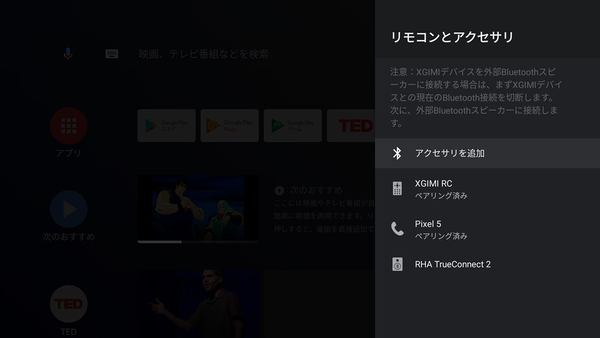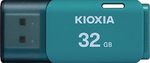サウンドバーを組み合わせて音環境をアップグレード
続いてMoGo Pro+のサウンドをチェックしてみた。本体には3Wのデジタルアンプと、おそらく左右側面/横向きに1基ずつスピーカーが内蔵されている。6畳前後の部屋でプライベートシアターを楽しむのであれば十分と言えるパワーだが、やはりリビングルームで家族揃って映画やアニメを鑑賞する使い方を想定した場合には低音が少し力不足だし、音量を上げすぎると人の声が歪んで聞こえる。
本体に搭載するHDMI端子はARC(オーディオ・リターン・チャンネル)機能に対応しているので、HDMIケーブル1本でサウンドバーに接続してサウンドを肉付けすると良いだろう。ソニーのARC対応HDMI端子を搭載するサウンドバー「HT-S200」をリファレンスにして試したところ、やはり満足のいく結果が得られた。YouTube動画のコンテンツも人の声がとても聞きやすくなるし、スポーツ動画はスタジアムの臨場感が真に迫ってくる。Spotifyなど音楽配信サービスのリスニングも、やはり品質の良いサウンドシステムが体験を豊かなものにしてくれる。
サウンドバーの置き場所が確保できない場合、グーグルのスマートスピーカー「Nest Audio」などを買い揃えて、MoGo Pro+とBluetoothでつないで音環境をアップグレードする方法もある。ただしMoGo Pro+で動画コンテンツを再生する場合、音声だけをNest AudioなどGoogleのスマートスピーカーにWi-Fi経由で送り出すことができないため、Bluetooth接続がボトルネックになって少し音声の遅延が生まれ、リップシンクのズレが気になる場合もある。
夜間に一人で映画やドラマを見たい時は、MoGo Pro+のBluetoothオーディオ送信機能を使ってワイヤレスヘッドホンやイヤホンをペアリングして使うと、大きな音を出しても周囲に迷惑をかけることがないのでおすすめだ。